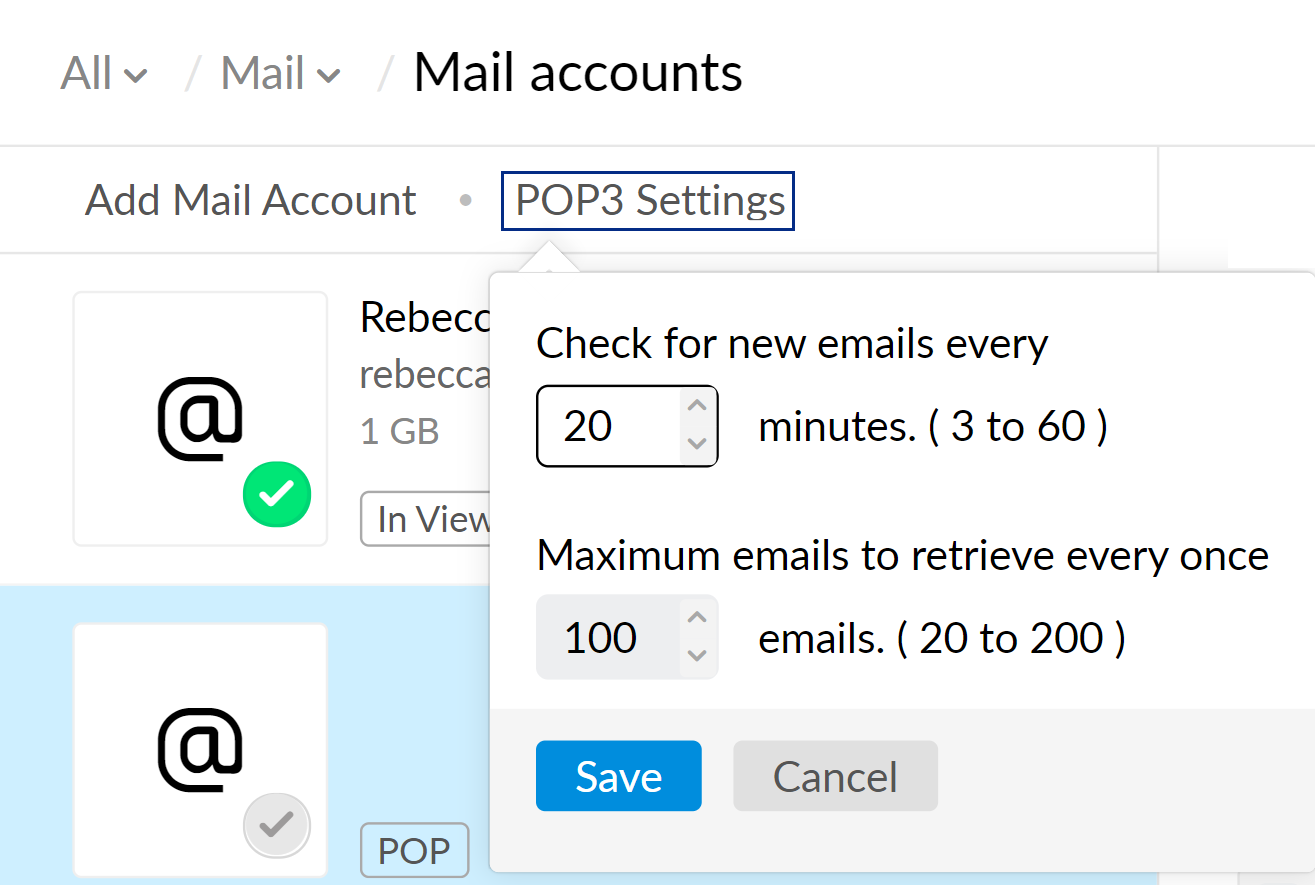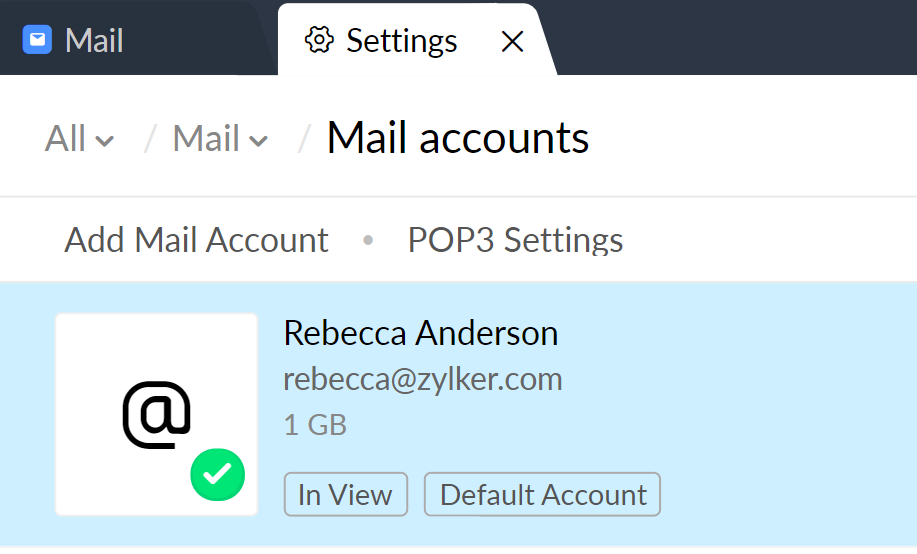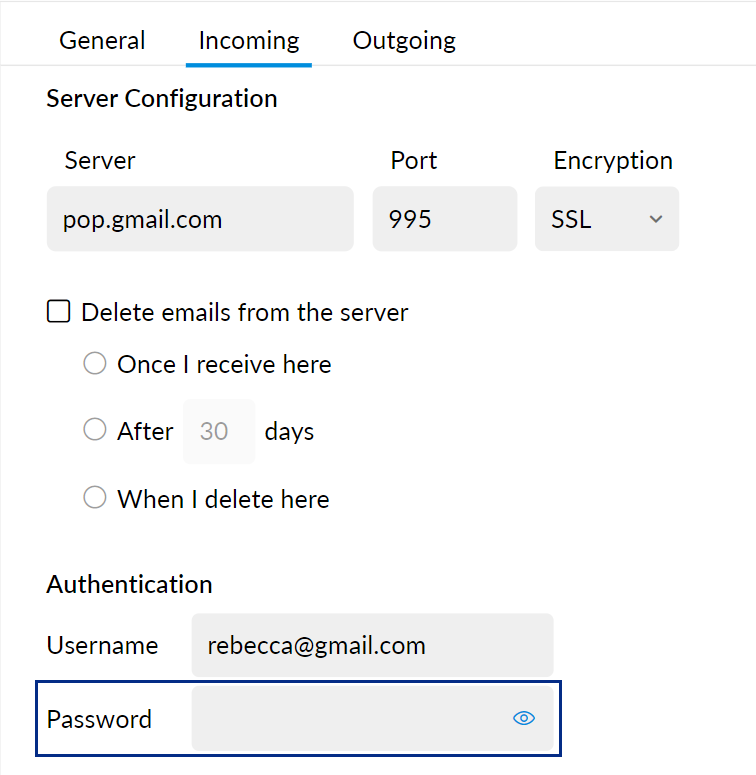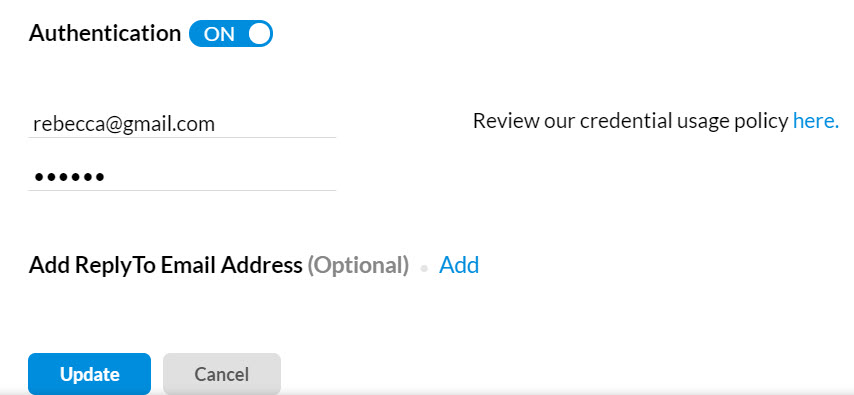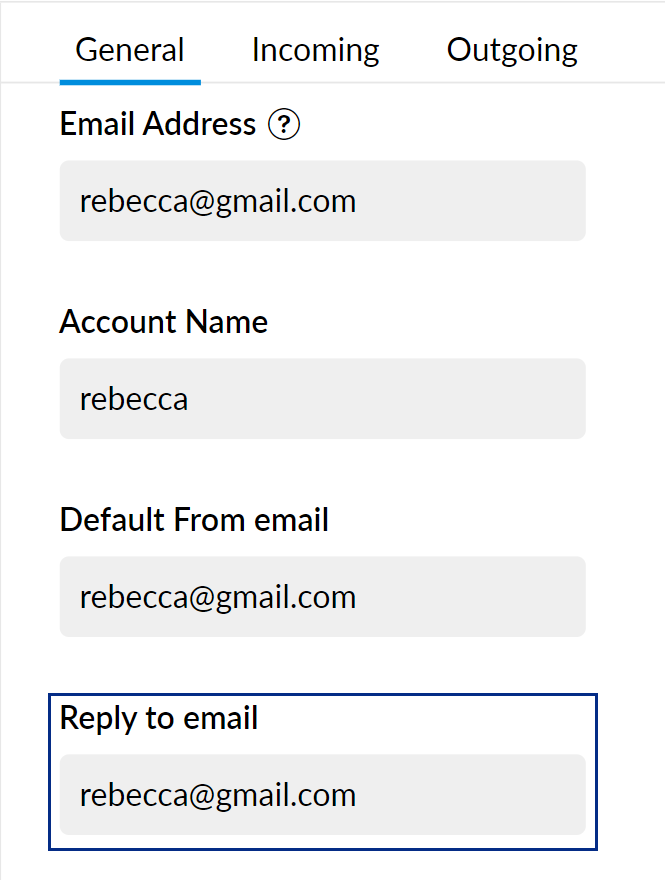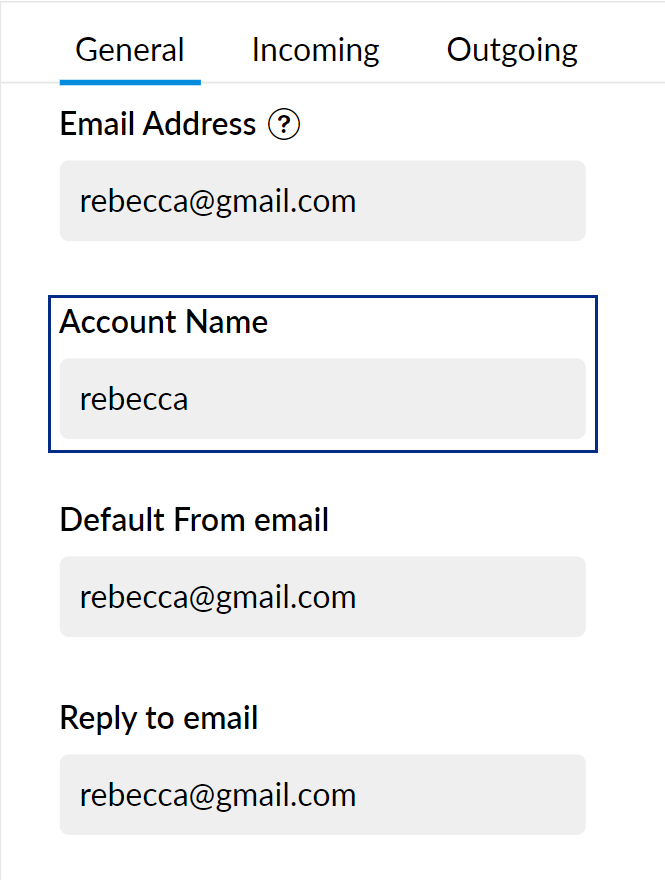Acessar contas externas via POP
Caso você tenha várias contas em outros provedores, é possível verifica-las em sua conta Zoho Mail ao configurar cada uma delas via POP no Zoho Mail. Nesse caso, o Zoho Mail age como um cliente POP e recupera os e-mails fornecidos para recuperação por Clientes POP. Você pode personalizar o comportamento do POP no Zoho Mail, no entanto, a execução do comportamento depende bastante do servidor POP configurado por você.
Configurações de recuperação do POP:
Você pode definir as configurações de recuperação de contas POP. Com base no intervalo de tempo que você definir, o Zoho Mail se conecta ao servidor e recupera os e-mails uma vez a cada x minutos. O intervalo de tempo é o espaço entre duas recuperações subsequentes do seu servidor POP. O número máximo é a quantidade ideal de e-mails que podem ser recuperados em um ciclo. Quando você configurar a conta Zoho pela primeira vez, haverá uma grande quantidade de e-mails no servidor POP, portanto, pode levar de 3 a 5 dias para recuperar os e-mails do seu servidor para o Zoho.
- Faça login no Zoho Mail
- Acesse Configurações
- Navegue até Mail Accounts (Contas de e-mail) >> Configure POP Fetch (Configurar busca POP).
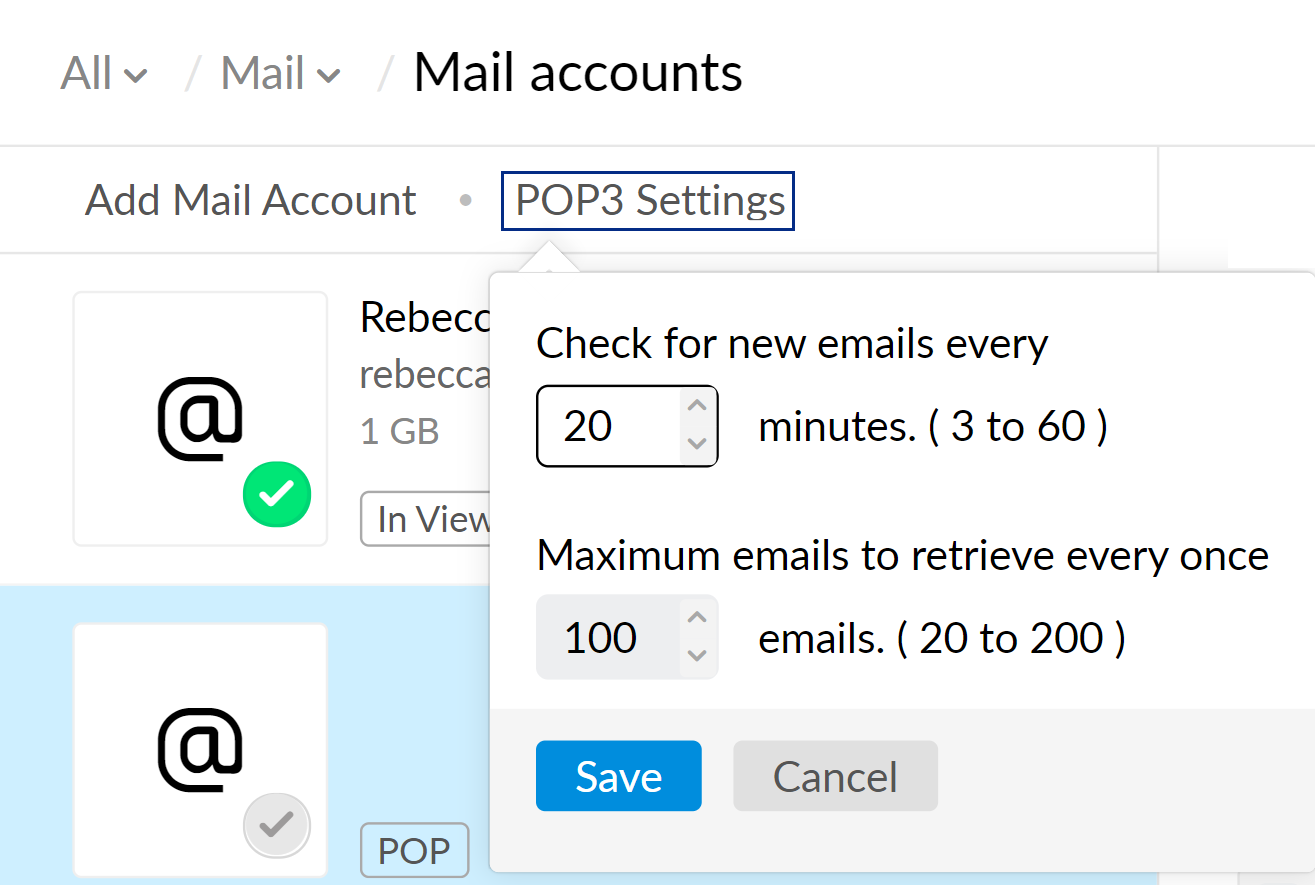
- Selecione o intervalo de tempo na lista suspensa. O valor ideal é "5" minutos.
- Especifique o número máximo de e-mails que podem ser recuperados em um único ciclo. O número pode ser entre 20 e 200. O valor ideal é de 100 ou 150
Falha na autenticação para as contas POP:
O erro “Authentication Failure” (Falha de Autenticação) ocorre quando o servidor POP não aceita as credenciais fornecidas no Zoho Mail. Esse erro pode ocorrer quando você "alterou sua senha no servidor de e-mail" ou "sua senha expirou no servidor devido a políticas de senha".
Você precisa atualizar sua senha no “Incoming Server” (Servidor de Entrada e no “Outgoing Server” (Servidor de Saída) para enviar e receber e-mails sem quaisquer problemas.
Atualizar senha: Servidor de entrada
- Faça login no Zoho Mail
- Acesse Configurações
- Navegue até Mail Accounts (Contas de e-mail) >> Add POP3 Account (Adicionar conta POP3)
- Selecione a conta POP cuja senha você deseja atualizar.
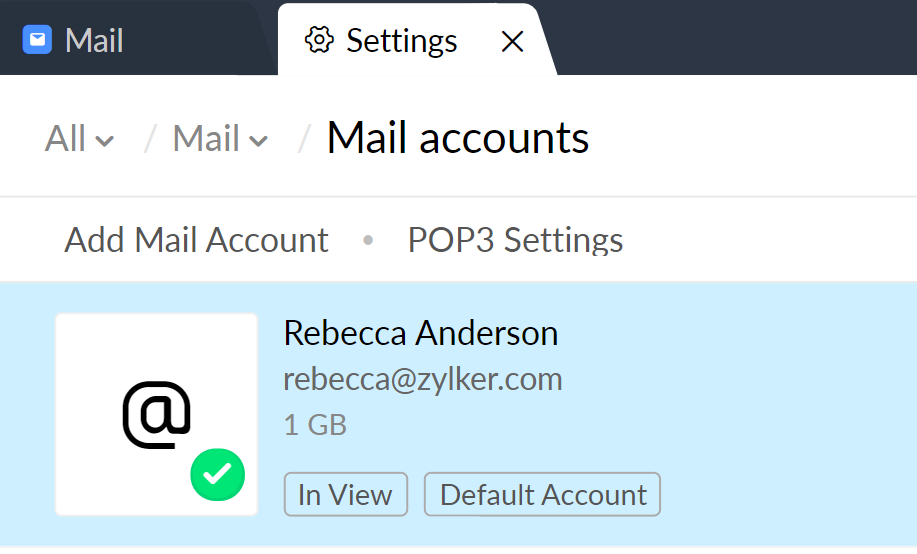
- Digite a nova senha e clique em "Save".
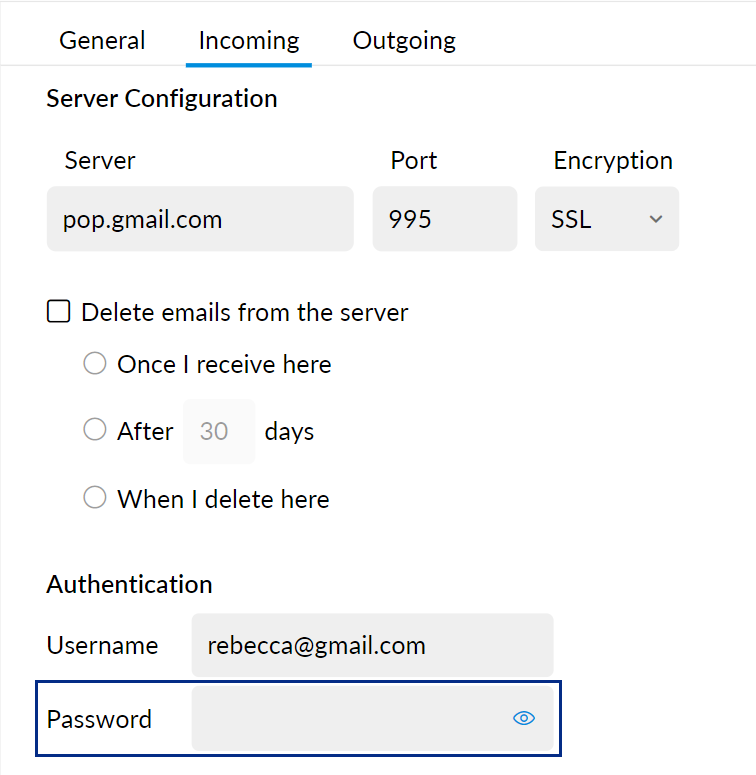
Atualizar senha: Servidor de saída SMTP
- Faça login no Zoho Mail
- Acesse Configurações
- Abra Enviar e-mail como
- Clique no ícone Edit no endereço de e-mail cuja senha você deseja atualizar.
- Digite a nova senha e clique em "Save".
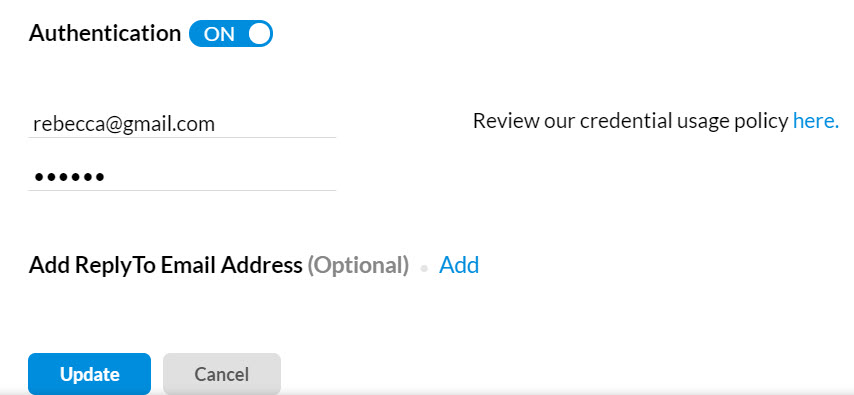
Configurar "Resposta para":
Você pode configurar o endereço de resposta para as contas POP na página de configurações das contas de e-mail. Também é possível configurar um endereço de e-mail diferente, como endereço "Responder para", nos e-mails enviados a partir do conta POP. O endereço de resposta precisa ser verificado para seja possível usá-lo ao enviar e-mails.
- Faça login no Zoho Mail
- Acesse Configurações
- Navegue até Mail Accounts (Contas de e-mail) >> Add POP3 Account (Adicionar conta POP3)
- Clique no ícone configurações da conta de e-mail para a qual deseja configurar a opção "Reply To".
- Especifique o endereço de e-mail para o qual você deseja que os destinatários respondam na caixa de texto "Set Reply To".
- Clique em Save (Salvar).
- Um e-mail de verificação será enviado para o endereço de e-mail" que você adicionou na opção "Reply To". A opção "Reply To" será ativada após a verificação.
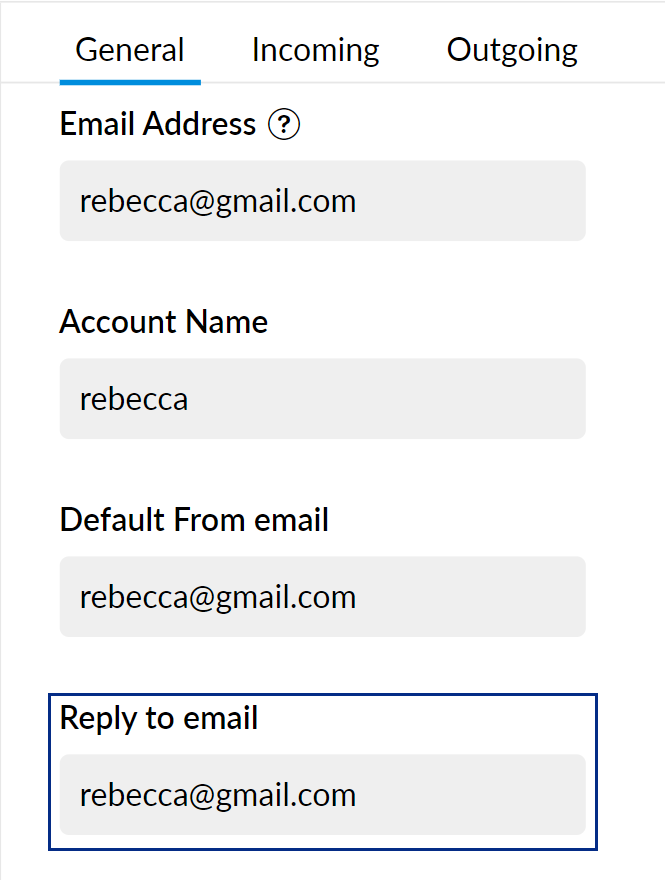
Nome da conta:
Você pode configurar a opção "Account Name" na seção "Mail Accounts" para escolher como o nome da conta deve ser exibido no painel esquerdo.
- Faça login no Zoho Mail
- Acesse Configurações
- Navegue até Mail Accounts (Contas de e-mail) >> Add POP3 Account (Adicionar conta POP3)
- Clique no ícone configuração da conta de e-mail para a qual deseja configurar a opção "Account Name".
- Especifique o nome de exibição que deve apareça no painel esquerdo. (Por exemplo, Meu trabalho, meu pessoal etc)
- Clique em Save (Salvar).
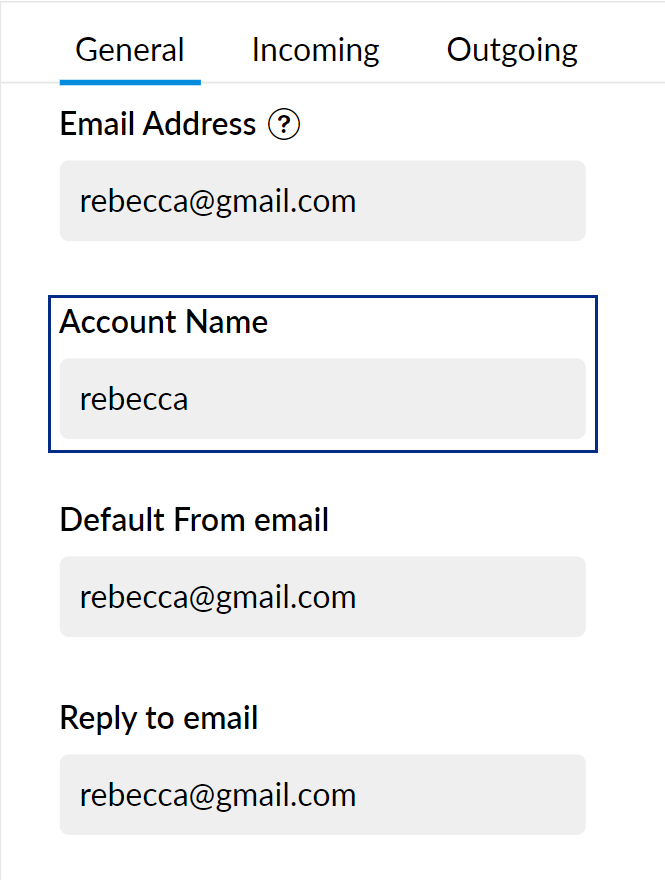
Sequência da conta
Quando você tem várias contas de e-mail, é possível definir a sequência ou a ordem na qual você deseja que a contas POP sejam verificadas em busca de e-mails. Por padrão, as contas POP são configuradas na ordem em que são adicionadas. A mesma ordem é exibida na página das contas POP. Para alterar a ordem das contas POP de acordo com sua preferência, você pode arrastar e soltar as contas na ordem desejada ou numerá-las para refletir a sequência desejada.
Conta de e-mail padrão
Quando você tem múltiplas contas POP configuradas, além da sua conta Zoho, pode escolher a conta padrão de acordo com a sua preferência. A conta que você escolher como "Default Account" será a primeira exibida quando você efetuar login no Zoho Mail. Para escolher qualquer conta como Padrão, clique no botão de opção "Default" na conta.
Configurações do POP para alguns provedores de webmail:
As configurações do POP para alguns provedores de serviços de e-mail online estão listadas abaixo. Caso os detalhes da sua conta de e-mail não estejam listados aqui, você precisará entrar em contato com o administrador do servidor para obter mais detalhes.
| Configurações do POP | Gmail | Hotmail | AOL | Outlook (Pessoal: @outlook.com) | Office 365 (Outlook usuários empresariais: @domínio.com) |
Nome do servidor POP de entrada | pop.gmail.com | pop3.live.com | pop.aol.com | pop-mail.outlook.com | outlook.office365.com |
Nº da porta de entrada | 995 | 995 | 995 | 995 | 995 |
Entrada: conexão segura (SSL) | Sim | Sim | Sim | Sim | Sim |
Nome do servidor de saída de e-mails | smtp.gmail.com | smtp.live.com | smtp.aol.com | smtp-mail.outlook.com | smtp.office365.com |
Nº da porta de saída | 465/ 587 | 587 | 465 | 587 | 587 |
Conexão SMTP: SSL/TLS/Plain | SSL/TLS | TLS | SSL | TLS | TLS |
| Servidor de e-mail de saída requer autenticação | Sim | Sim | Sim | Sim | Sim |
| Formato do nome de usuário | username@gmail.com (ou) recent: username@gmail.com | username@hotmail.com | username | username@outlook.com | Seu endereço de e-mail do Office 365 |
Para usuários do Yahoo, os nomes dos servidores POP variam de acordo com os diferentes domínios. Portanto, verifique a sua página de configurações e o seu Yahoo! Ajuda para obter mais instruções do servidor POP e da porta. Se você não conseguir localizar, entre em contato com o suporte da Yahoo! para obter detalhes sobre seu servidor de e-mail.